Jak nagrać plik obrazu ISO na płytę DVD
Co wiedzieć
- Włóż czystą płytę do napędu. Kliknij prawym przyciskiem myszy lub dotknij i przytrzymaj plik ISO. Wybierać Nagraj obraz płyty.
- Wybierz odpowiedni palnik z Nagrywarka płyt menu rozwijane. Zazwyczaj jest to dysk „D:”.
- Wybierz Oparzenie. Gdy płyta wysunie się z napędu, zamknij okno.
W tym artykule wyjaśniono, jak nagrać plik ISO na dysku DVD, CD lub BD w systemie Windows 10, Windows 8 lub Windows 7. Zawiera również informacje o nagrywaniu pliku IOS w starszych wersjach systemu Windows.
Jak nagrać plik obrazu ISO na płytę DVD
Po pobraniu Plik ISO, musisz nagrać go na płytę (lub dysk USB). Ten proces różni się od kopiowania pliku na płytę. Jednakże, Windows 10, Windows 8, oraz System Windows 7 zawiera wbudowane narzędzie do wypalania ISO, które to ułatwia. Ten proces działa w przypadku płyt DVD, CD lub BD.
-
Upewnij się, że w Twoim napędzie jest pusta płyta.
Dopóki twój napęd optyczny obsługuje tę funkcję, ta płyta może być czystą płytą DVD, CD lub BD.
Użyj najmniejszego rozmiaru płyty, jak to możliwe, ponieważ płyta nagrana z plikiem ISO często nie nadaje się do innych celów. Na przykład, jeśli używany plik ISO ma tylko 125 MB, nie używaj płyty DVD ani BD, jeśli masz dostępną tańszą pustą płytę CD.
Zobacz Przegląd typów pamięci optycznych aby uzyskać więcej informacji na temat ilości danych, które mogą pomieścić określone rodzaje płyt.
-
Kliknij prawym przyciskiem myszy lub naciśnij i przytrzymaj plik ISO, a następnie wybierz Nagraj obraz płyty otworzyć Nagrywarka obrazu dysku Windows okno.
Jeśli używasz systemu Windows 7, możesz po prostu dwukrotnie kliknąć plik ISO. Dwukrotne kliknięcie lub dwukrotne dotknięcie obrazu ISO w systemie Windows 10 lub Windows 8 spowoduje zamontuj plik jako dysk wirtualny.
-
Wybierz odpowiednią nagrywarkę CD, DVD lub BD z Nagrywarka płyt: menu rozwijane.
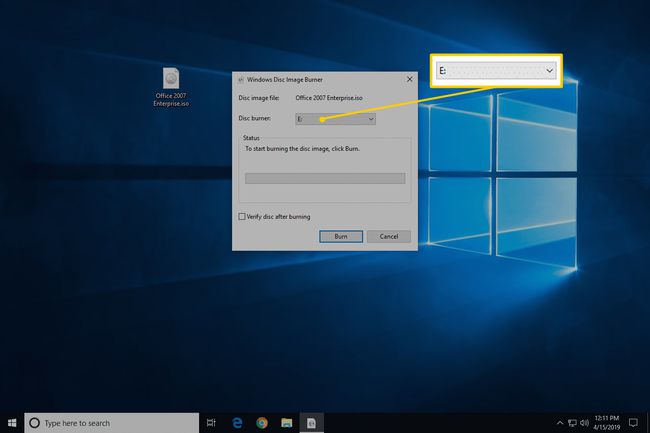
Chociaż nie zawsze, zazwyczaj dostępna jest tylko jedna opcja: dysk „D:”.
-
Wybierz Oparzenie aby nagrać obraz ISO na płytę.
Czas potrzebny do wypalenia pliku ISO zależy zarówno od rozmiaru pliku ISO, jak i od prędkość Twojej nagrywarki dysków, dzięki czemu może to zająć od kilku sekund do kilku minut, aby kompletny.
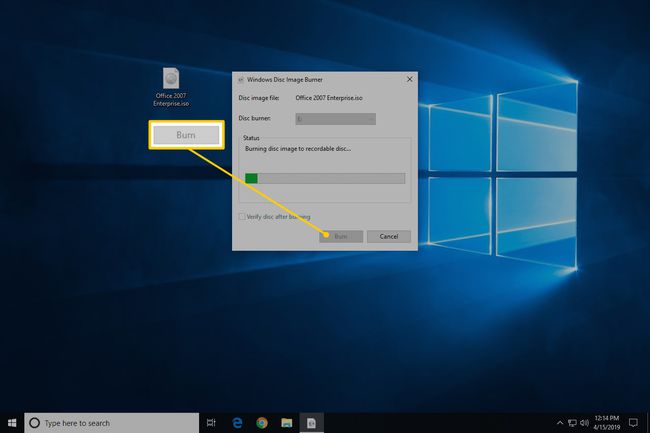
Możesz opcjonalnie zaznaczyć pole obok „Zweryfikuj dysk po nagraniu” przed nagraniem obrazu ISO. Jest to przydatne, jeśli ważna jest integralność danych, na przykład podczas nagrywania oprogramowanie układowe na płytę. Jest dobre wyjaśnienie, co to oznacza w How-To-Geek.
-
Po zakończeniu nagrywania płyta wysunie się z napędu, a opis „Status” będzie zawierał informację „Obraz płyty został pomyślnie nagrany na płytę”.
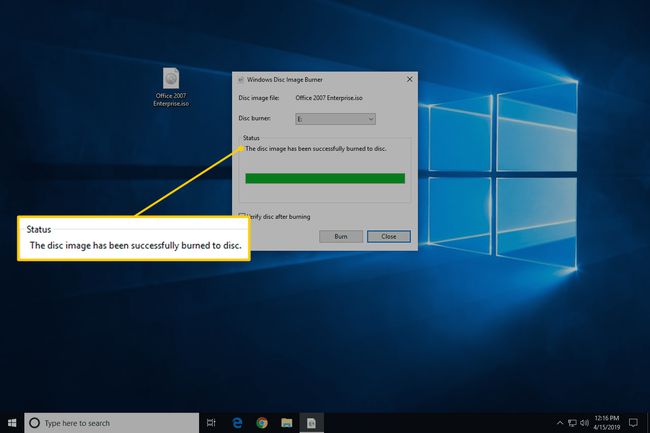
Możesz teraz zamknąć okno i użyć dysku zamienionego w plik ISO na wszystko, czego potrzebujesz.
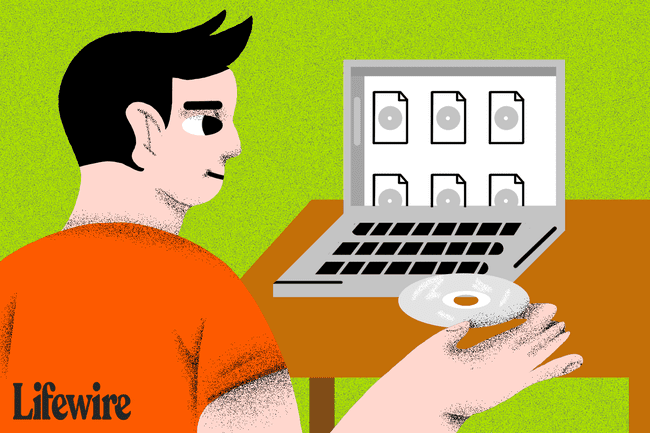
Przeglądając zawartość płyty, można zauważyć wiele plików i folderów. Więc co się stało z plikiem ISO? Plik ISO to tylko jednoplikowa reprezentacja płyty. Ten plik ISO zawierał informacje o wszystkich plikach, które teraz widzisz na dysku.
Jak nagrać plik ISO na płytę DVD za pomocą bezpłatnej nagrywarki ISO
Wbudowane narzędzie Windows Disc Image Burner nie jest dostępne w Windows Vista lub Windows XP, więc będziesz musiał użyć program zewnętrzny aby nagrać plik ISO na płytę.
Oto jak to zrobić za pomocą aplikacji o nazwie Free ISO Burner:
Free ISO Burner działa w systemach Windows 10, 8, 7, Vista i XP i wypala plik obrazu ISO na dowolnym z istniejących dysków DVD, BD i CD.
Wolisz zrzuty ekranu? Wypróbuj nasz Przewodnik krok po kroku dotyczący nagrywania pliku ISO dla pełnego spaceru!
-
Pobierz bezpłatną nagrywarkę ISO, całkowicie darmowy program, który nagrywa tylko pliki ISO, dzięki czemu jest naprawdę łatwy w użyciu.
Darmowa nagrywarka ISO jest całkowicie darmowe iw pełni funkcjonalne. JEDNAK ich strona pobierania (hostowana przez SoftSea.com) jest trochę trudna. Nie daj się zwieść ich reklamom do pobrania czegoś innego. Zobacz ostrzeżenie w kroku 2 naszego samouczka dla szczegółów.
Jeśli wolisz wybrać inne narzędzie do nagrywania ISO, zapoznaj się z sugestiami na dole strony. Oczywiście, jeśli to zrobisz, poniższe instrukcje dotyczące Free ISO Burner nie będą dokładnie miały zastosowania.
-
Kliknij dwukrotnie lub dotknij dwukrotnie FreeISO Burner plik, który właśnie pobrałeś. Uruchomi się program Free ISO Burner.
Free ISO Burner to samodzielny program, co oznacza, że nie instaluje się, po prostu działa. To kolejny powód, dla którego wolimy ten palnik ISO od innych z ogromnymi instalacjami.
Włóż czystą płytę do napędu.
Wybierać otwarty obok pustego pola tekstowego w górnej części okna programu.
-
Znajdź i wybierz plik ISO, który chcesz nagrać na pusty dysk, i wybierz otwarty potwierdzać.
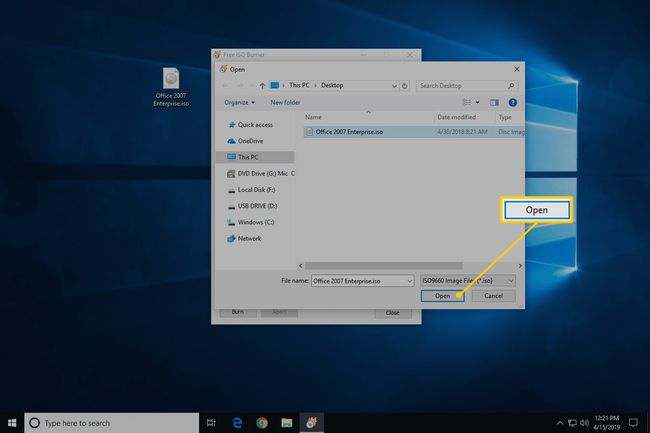
-
Sprawdź, czy opcja pod Prowadzić samochód jest w rzeczywistości napędem optycznym, do którego wkładasz pustą płytę podczas wykonywania kroku 3 powyżej.
Jeśli masz więcej niż jeden napęd optyczny, możesz mieć więcej niż jedną opcję do wyboru tutaj.
-
Pomiń dostosowania w Opcje obszar, chyba że wiesz, co robisz.
Jeśli nie rozwiązujesz problemu, możesz co najwyżej skonfigurować a etykieta woluminu na nową płytę, ale nie musisz.
-
Wybierz Oparzenie aby rozpocząć nagrywanie pliku ISO.
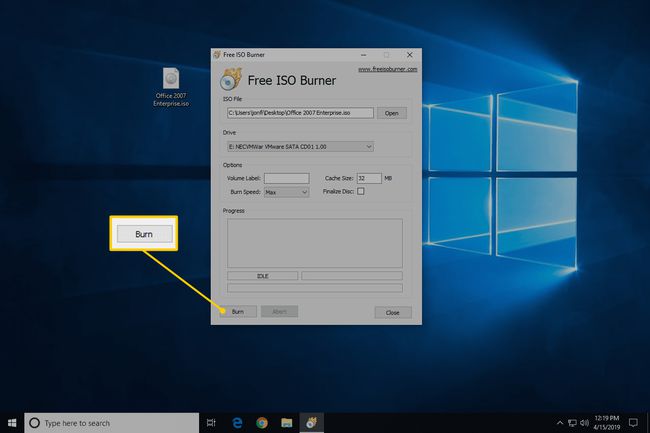
W zależności od tego, jak duży jest plik ISO i jak szybka jest nagrywarka dysków, proces nagrywania ISO może zająć tylko kilka sekund lub nawet kilka minut.
Po zakończeniu nagrywania płyta zostanie automatycznie wysunięta z napędu. Następnie możesz wyjąć płytę i zamknąć Free ISO Burner.
Więcej pomocy w nagrywaniu obrazów ISO na płyty
Musisz mieć optyczny palnik do zapisywania plików ISO na dysku. Nie będziesz mógł nagrywać plików ISO, jeśli masz tylko standardowy napęd CD, DVD lub BD.
Wiele plików ISO ma być uruchomiony od po spaleniu, jak niektórzy programy do testowania pamięci, wycieraczki dysku twardego, oraz narzędzia antywirusowe.
Jeśli nie wiesz, jak to zrobić, sprawdź nasze Jak uruchomić komputer z dysku CD, DVD lub BD przewodnik po więcej informacji.
Niektóre inne darmowe programy do nagrywania ISO, które są dostępne oprócz Free ISO Burner, obejmują CDBurnerXP, ImgBurn, InfraRecorder, Bezpłatne BurnAware, Jihosoft ISO Maker i Aktywny palnik ISO.
Możesz także nagrać plik ISO na System operacyjny Mac za pomocą Narzędzia dyskowego, Znalazcalub terminal.
Czy masz obraz ISO, który chcesz nagrać, ale nie masz nagrywarki DVD ani żadnych pustych dysków? Widzieć Jak nagrać plik ISO na USB aby uzyskać kompletny samouczek dotyczący umieszczania ISO na USB zamiast tego jedź.
